
Emprunter et rendre un livre numérique
Lecture sur liseuse (via un ordinateur)
• Emprunter un livre
Sur votre ordinateur, allez sur le portail des médiathèques à l’adresse suivante : mediatheques.coeuressonne.fr
- Connectez-vous sur votre compte en saisissant le n° de carte (tous les chiffres sans les espaces) et votre mot de passe. Cliquez sur « connexion ».
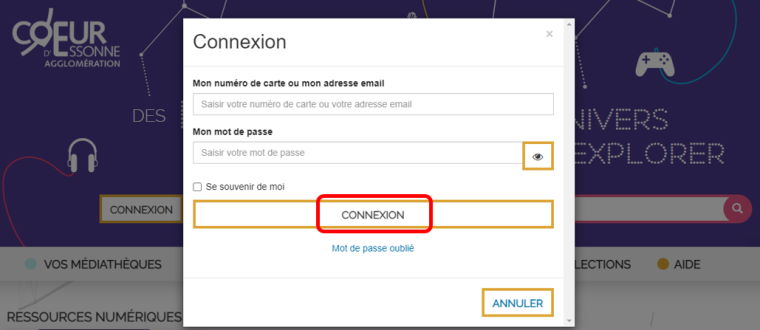
- Cherchez le titre du livre que vous souhaitez emprunter en cliquant sur l’icône PNB (à gauche de l’écran) ou dans la zone de recherche.
Il est possible d’affiner la recherche en choisissant le support « Livre numérique ».
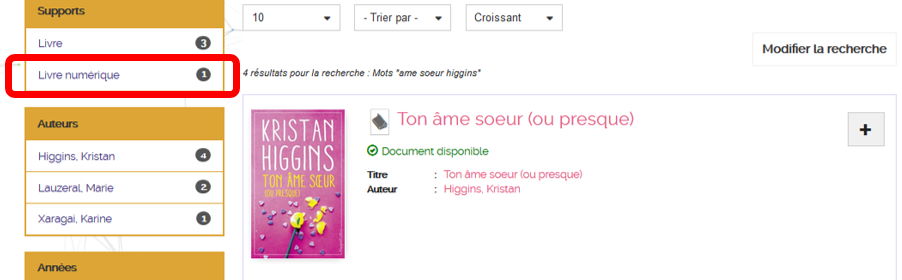
- Une fois le livre trouvé, vous pouvez cliquer sur « Emprunter » ou cliquer sur le titre pour afficher les détails du document puis sur « Emprunter ».
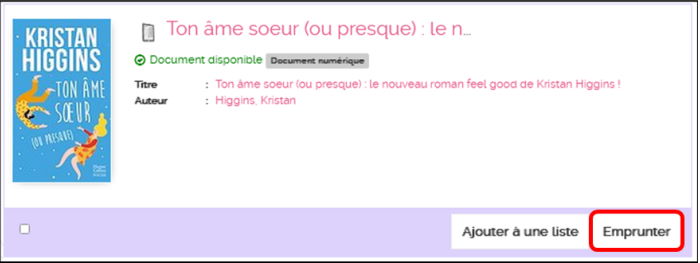
ou
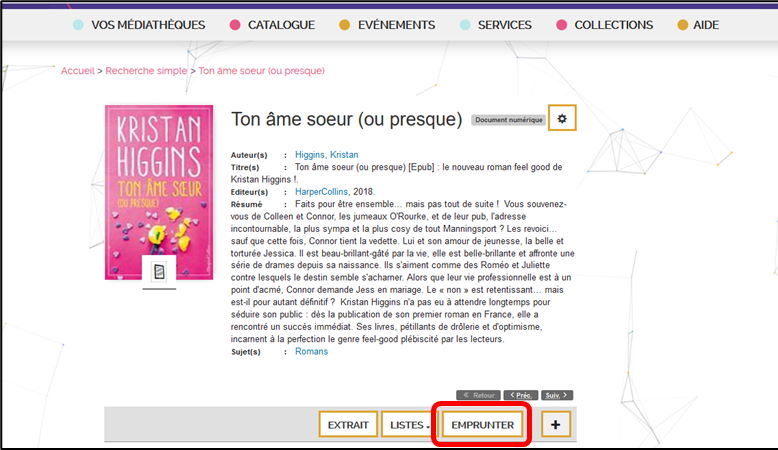
- Dans la fenêtre qui s’ouvre, choisissez votre application de lecture : Adobe Digital Editions.
- Indiquez un mot de passe de votre choix (simple code à 3 chiffres ou mot)indiquez un indice.
Puis cliquez sur « Emprunter » :
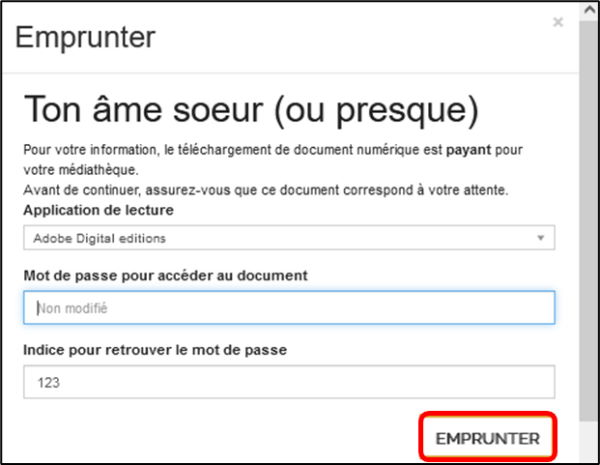
- Cliquez sur le lien de téléchargement dans la fenêtre suivante :
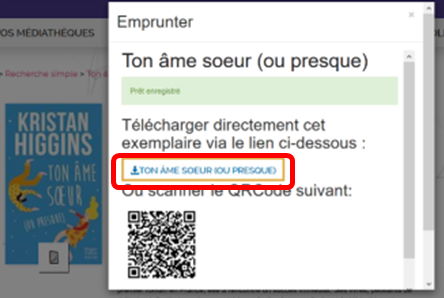
- Dans la fenêtre de téléchargement, cochez « Ouvrir avec Adobe Digital Editions » et cliquez sur
« OK »
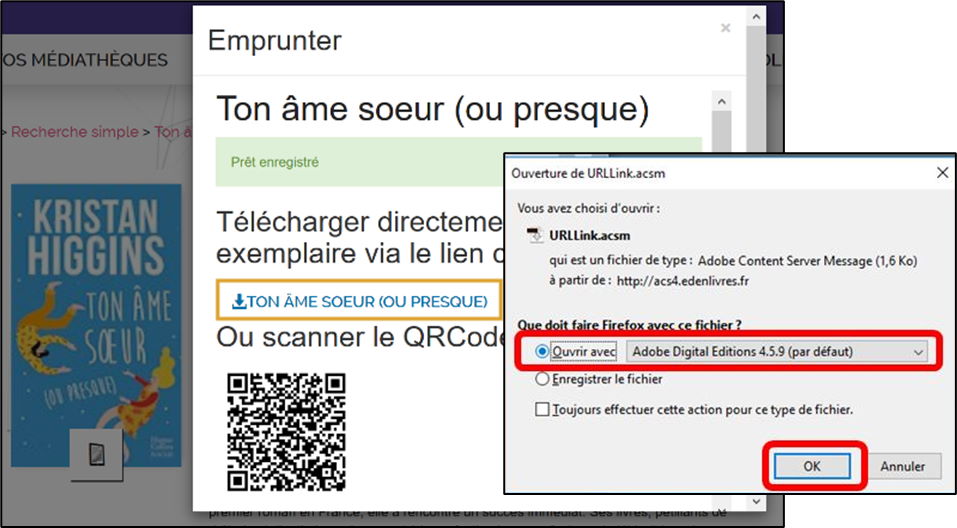
Adobe Digital Editions démarre automatiquement, le livre numérique est téléchargé et s’ouvre directement sur sa couverture.
Vous pouvez alors le lire sur l’ordinateur ou le copier sur une liseuse.
- Cliquez sur « Bibliothèque » situé en haut à gauche de votre écran afin de revenir dans la liste des livres présents dans Adobe Digital Editions.
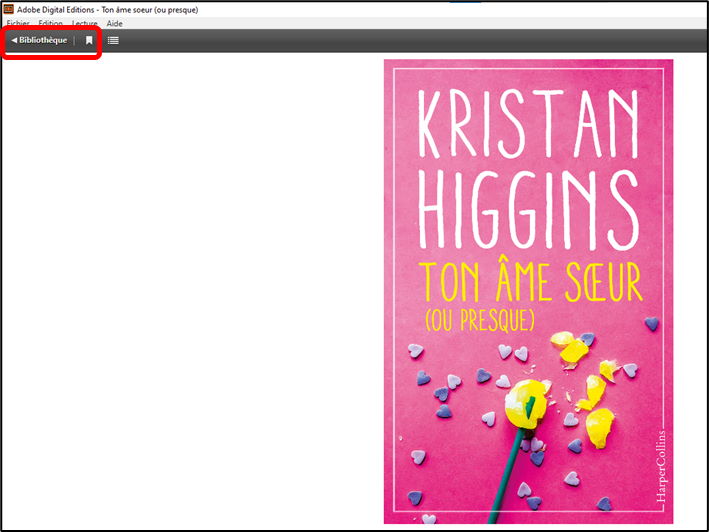
Le nombre de jours de prêt restants y sera par ailleurs indiqué.
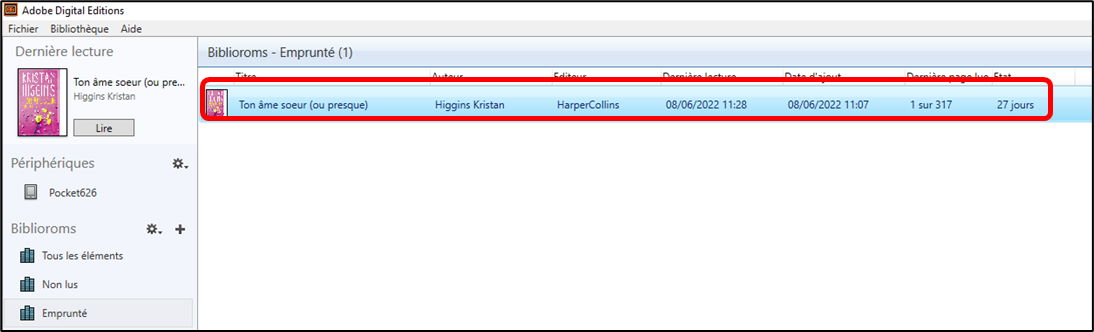
• Transférer un livre sur une liseuse
Assurez-vous que le logiciel Adobe Digital Editions est ouvert.
- Connectez la liseuse à votre ordinateur grâce au câble USB fourni avec la liseuse.
Sur la liseuse, une fenêtre apparaît indiquant le message suivant :

- Cliquez sur « Transférer des fichiers »
Le message peut différer selon les liseuses. Ex : « Connecter » au lieu de « Transférer des fichiers ».
Dans Adobe Digital Edition, la liseuse apparaît dans les périphériques, à gauche.
- Sélectionnez le livre que vous désirez transférer et glissez-déplacez sur la liseuse.
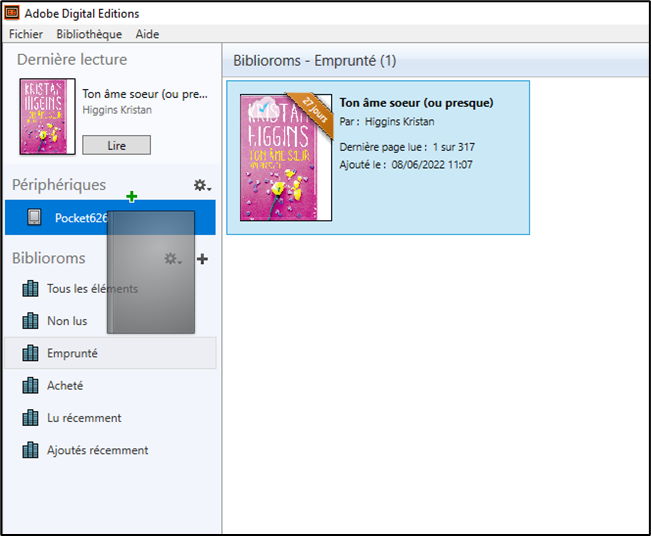
La première fois que vous transférez un livre sur la liseuse, celle-ci sera autorisée avec le même identifiant Adobe que le logiciel Adobe Digital Editions.
Vous pouvez refaire cette dernière étape pour tous les livres que vous désirez charger sur la liseuse.
Pour éjecter la liseuse de façon sécurisée, dans la zone de notification de Windows, située dans le coin inférieur droit de l’écran, cliquez sur l’icône d’éjection de périphérique.
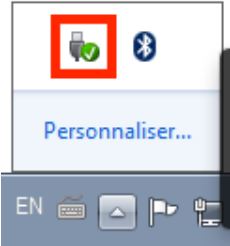
Dans la liste des périphériques situés en bas à droite de votre écran, cliquez sur « Éjecter eReader » pour une liseuse Kobo (l’appellation changera en fonction de la marque de la liseuse utilisée).
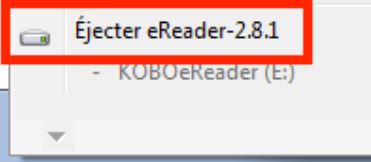
Vous pouvez maintenant débrancher le câble USB de la liseuse et lire les livres transférés où que vous soyez.
• Rendre un livre
- Allez dans Adobe Digital Editions et sélectionnez le livre à rendre. Faites un clic droit et cliquez sur « Restituer l’élément emprunté » :
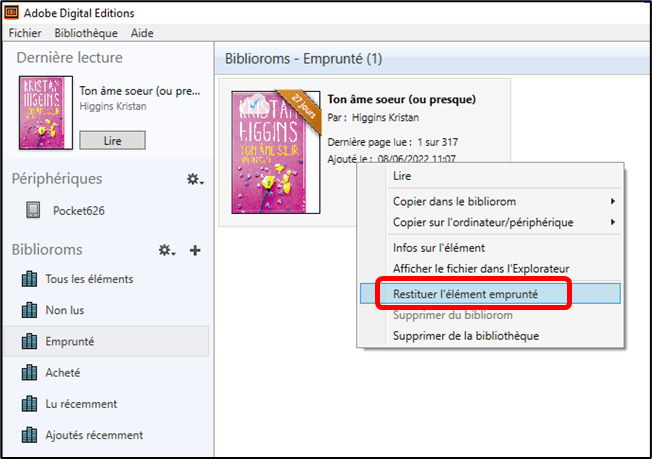
- Confirmez le retour en cliquant sur « Restituer » :
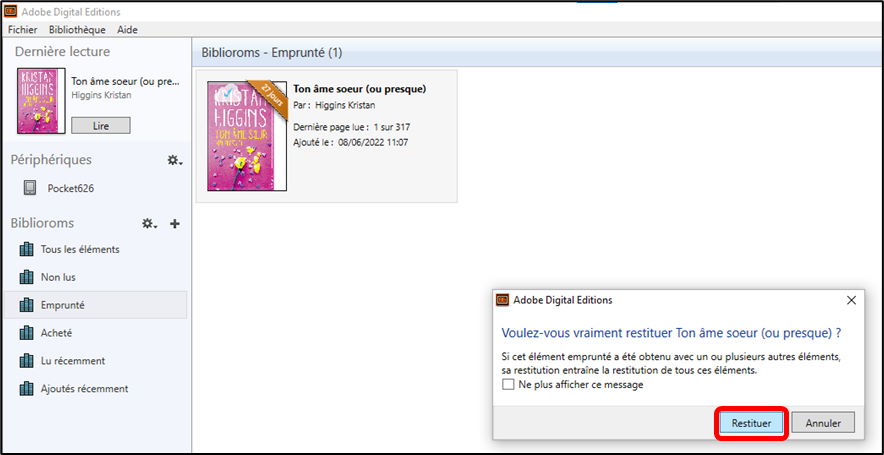
Le livre est immédiatement supprimé de votre bibliothèque Adobe Digital Editions et de votre compte lecteur/lectrice sur le portail des médiathèques au bout de quelques heures.